あなたのiPhoneは大丈夫? バッテリー劣化具合の確認方法 と … ちょっとした裏技?(こっちがメインかも 笑)
本当だったら「BootCampでWindows 7 Proを再インストールした話」を書こうカナ?と思っていたのですが、肝心のリカバリー作業が予想以上に難儀してしまいBootCampってタイピングするのでさえ嫌悪感が走るという…
そんな感じで本日は息抜き話(汗)
現在、Android端末(スマホ)とiPhoneの2台持ち。Android端末(以後スマホ)は今年の夏頃に機種変更したばかりなのですが、 iPhone 6 Plusは2014年の12月に購入したので
そろそろ丸4年!
最近では、キャリアをソフトバンクからLINEモバイルに変更しましたが、毎日、毎日充放電を繰り返し4年間使用したiPhoneのバッテリーの持ち具合(劣化)はどんなもんじゃろ?と気になってはいたんですけどね!?
iPhone バッテリー交換プログラム と 劣化具合の確認方法
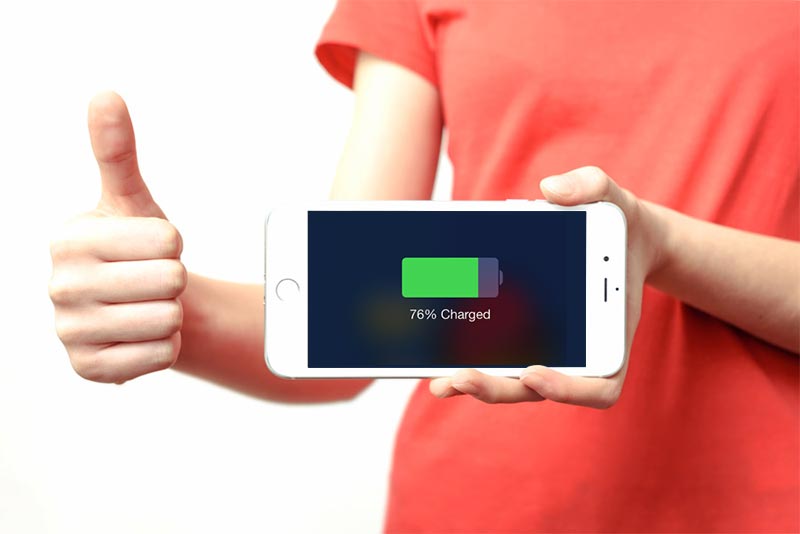
受信メールの整理をしていたら「iPhoneのバッテリー交換プログラムの終了まで残り1カ月ほどとなりました」とのメルマガを発見!
そう言えばありましたね!?
2018 年 12 月 31 日までの間、対象となる iPhone 6 以降のモデル (iPhone SE を含む) の保証対象外バッテリーサービス料金を 3,200 円とさせていただきます。なお、3,200 円にてバッテリーサービスを受けられるのは iPhone 1 台につき 1 回限りとさせていただく場合があります。2019 年 1 月 1 日以降は、iPhone X の料金が 7,800 円に、その他すべての iPhone モデルの料金が 5,400 円に改定されます。
こんな感じで
どうやら今年の12月31日までが期限の様で、巷では「今のうちに」と現在どこのApple Store並びにサービスプロパイダも予約が取りにくい状態だそうですが
そもそも
今、本当にバッテリーの交換が必要なのか?
たしかに通常料金の半額で新品(のバッテリー)と交換できるのなら「今」殺到する気持ちもわかりますがね!?まずは落ち着いて手元にあるiPhoneのバッテリーの状態を確認してみよう!そうしよう!(笑)
設定 > バッテリー > バッテリーの状態 > 最大容量 をチェック!
iPhoneの「設定」の「バッテリー」から「バッテリーの状態」を開き「最大容量」をチェック。この 最大容量が80%を切ってしまっている状態のiPhoneは、バッテリーの交換を考えた方が良い そう?との事でしたので
まずは自分のiPhone 6 Plusで確認してみると
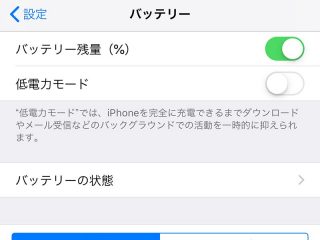
設定アイコンをタップして「バッテリー」の項目にはいると
ありました!「バッテリーの状態」
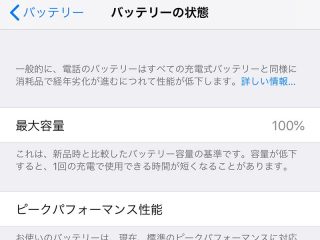
最大容量 100%
4年間、特に何も考えずに毎日充放電を繰返してきた iPhone 6 Plus ですが、バッテリーの最大容量は100%のまま!これなら「今」急いでバッテリーを交換しなくても大丈夫かな?と一安心。
一応、箇条書きでも書いておきますね!?
iPhone のバッテリー劣化具合の確認方法
- 管理アイコンをタップして「管理」画面へ
- 「バッテリー」の項目から「バッテリーの状態」
- 「最大容量」を確認。80%以下は交換の必要性アリ
兎にも角にも
まずはバッテリーの状態を確認してみる事が大事デスね!?
続きはオマケ(いや、むしろ↓ココからが本編・笑)で~す!
壁紙をじっくり見たい時に使えるちょっとした裏技
iPhoneを使用していてロック画面やホーム画面の壁紙を好みの画像に変えている方って、けっこう居ますよね!?しかしながらiPhoneのホーム画面ってPCのデスクトップと違い、当たり前ですがアプリアイコンが邪魔で
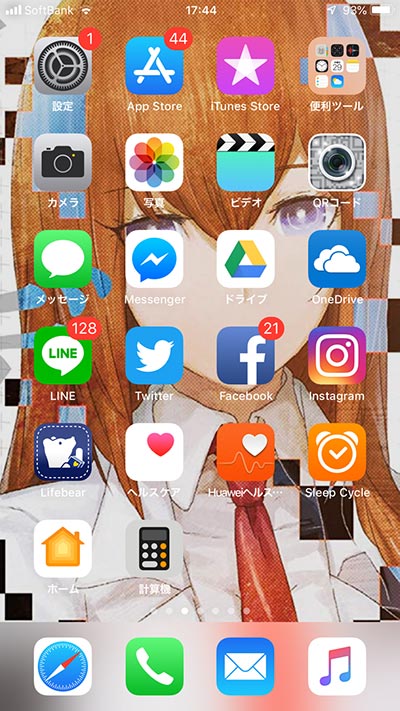
せっかくの壁紙がよく見えないデ~ス!
アプリアイコンの隙間から覗く感じw
そんな時はデスね?一番右側の画面までスワイプした後に何でも良いのでアプリアイコンを長押しして「ぷるぷる」させます。「ぷるぷる」状態のアイコンは移動可能ですので
「ぷるぷる」状態のアイコンをつかんだまま、もう一つ右側にドラッグ(スワイプ)すると
新しいホーム画面が作成されます!
この新しいホーム画面に元々あるアイコン達を1画面づつズラして移動させると、もともとの1画面目(デフォルトのホーム画面)にアプリアイコンが一切ない状態を作成する事が出来ます。
なんだか?文字で説明するのが難しいのですが
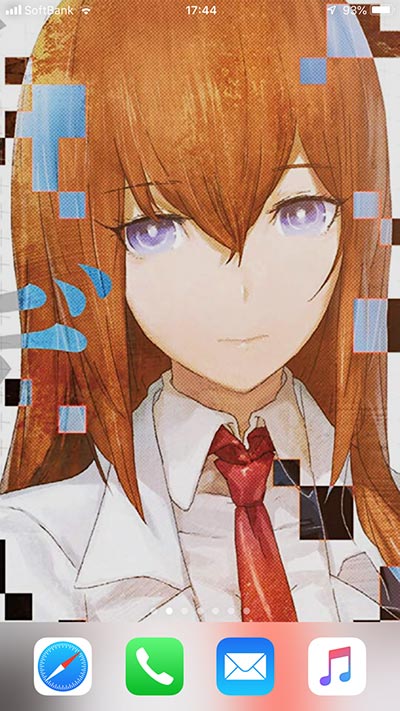
こんな感じ!
莉栖カワイイ!と部下に見せると「キモっ!」と言われますw
要するに新たにホーム画面を増やしてもアプリアイコンが一つもないと増やしたホーム画面(右側)は削除されてしまいますが、デフォルトの画面(1画面目)はアイコンが1個もなくても削除されない(右に増やした画面のみ削除される)のです!
しかも
iPhone 6 Plus の場合(まぁ、ホームボタンがある機種なら)どのホーム画面にいてもボタン一押しで
デフォルトのホーム画面に移動できます!
こんな感じに
お気に入りの壁紙を設定している方は、始めにホーム画面を増やしてアプリアイコンを一つ一つ移動させるのが面倒かもしれませんが、デフォルトの画面にはアプリアイコンが無い状態を作っておくのもまた一興かもしれませんね!?
まぁ、余談ですが…
この牧瀬紅莉栖の画像ですが iPhone 6 Plus のホーム画面に設定しておくと本当にAmadeus(アマデウス)紅莉栖っぽい感じがお気に入りの1枚だったりする訳です…
海外ではAmadeusアプリを本当に開発中だとか?なんとか?言っていた気もしますが、開発途中のAmadeusuアプリの紹介記事はコチラ → 【STEINS;GATE 0】海外で制作中の「Amadeus」アプリのインストールと使い方
スポンサーリンク

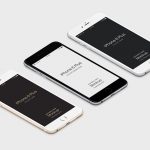





✖️ pluse
↓
⭕️ plus
気付きませんでした… お恥ずかしい <(_ _)>